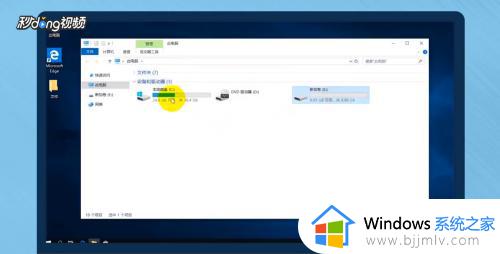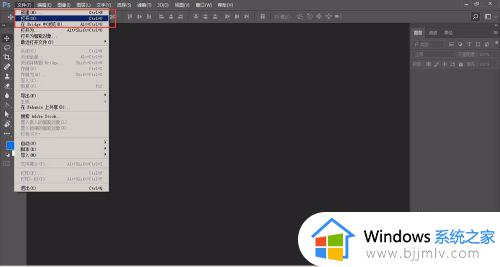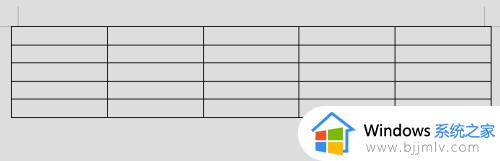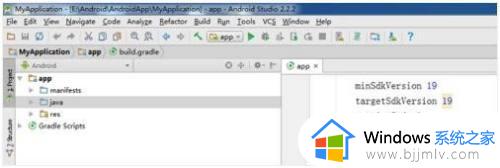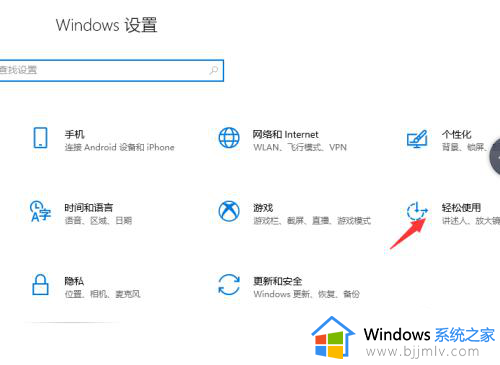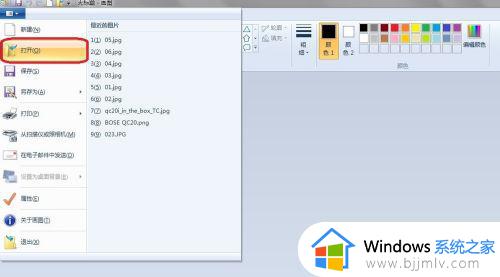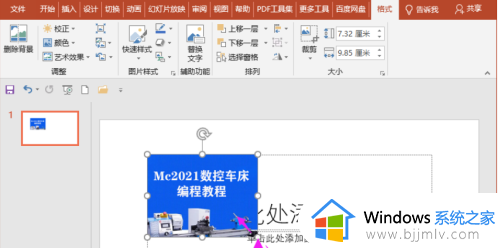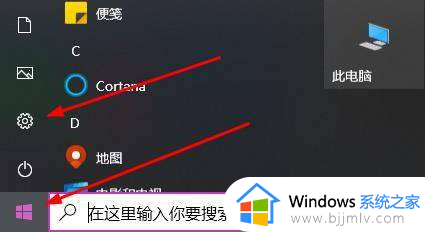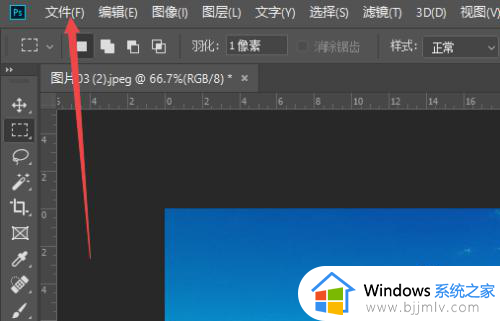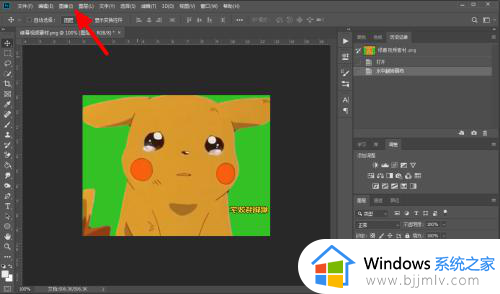chemdraw如何调整画布的大小?chemdraw怎样调整画布大小
更新时间:2024-04-29 17:21:45作者:qiaoyun
chemdraw是款强大的化学绘图软件,很多人都会安装使用,使用过程中,有时候需要对画布大小进行调整,只是很多人不知道要从何下手,那么chemdraw如何调整画布的大小呢?针对此问题,本文这就给大家详细介绍一下chemdraw调整画布大小的详细方法吧。
方法如下:
1、首先打开软件,进入主界面。
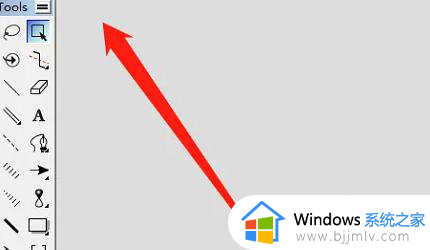
2、选择“file”菜单打开。
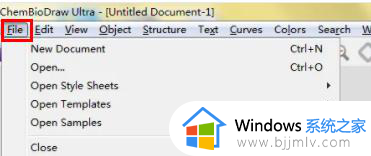
3、然后点击“Document Settings”。
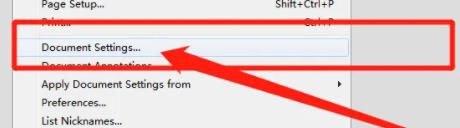
4、选择上面的“Poster”。
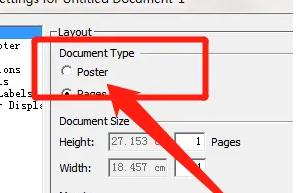
5、最后在“Document Size”中就可以调整画布大小了。

以上给大家介绍的就是chemdraw怎样调整画布大小的详细内容,大家有需要的话可以学习上述方法步骤来进行调整,希望可以帮助到大家。